1、一、打开revit建模软件,并新建一个项目(以建筑样板为例)。
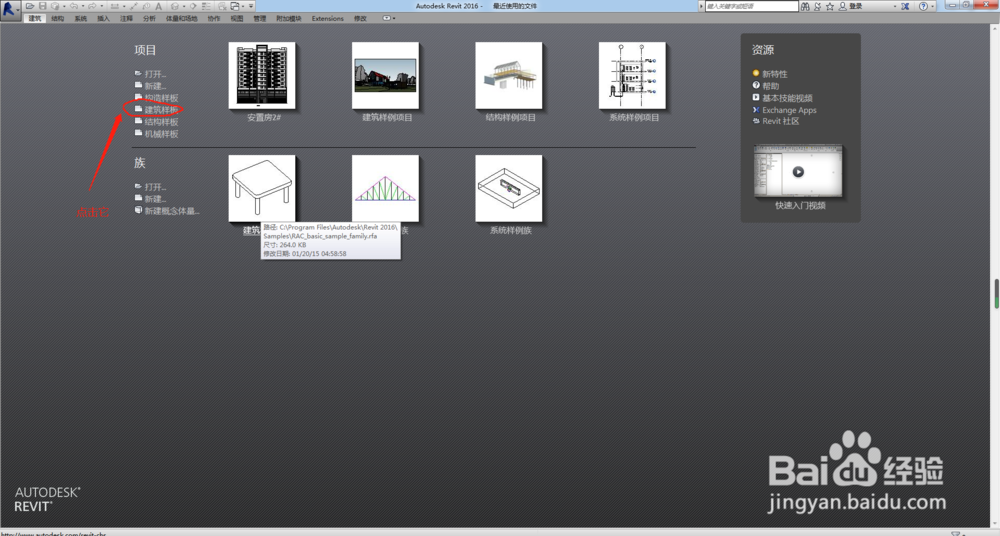
2、二、进入项目之后,选择结构选项卡下的结构柱,点击它开始在平面视图中绘制柱子,绘制好之后进入三维视图模式。
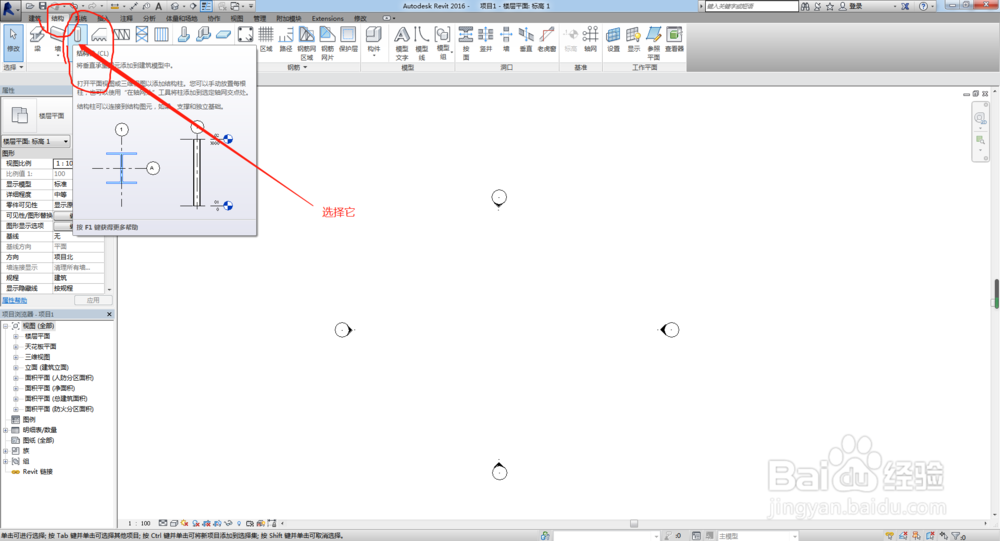
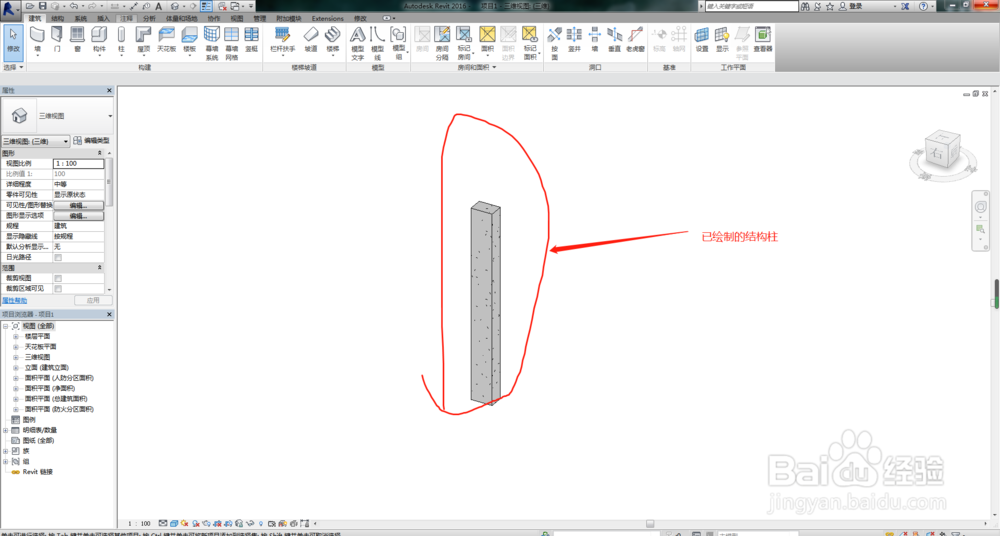
3、三、在三维视图中,点击绘制好的结构柱,选择我们已安装的速博插件选项卡,并在选项卡下点击钢筋的下拉箭头,在下拉窗口中找到柱配筋并点击它,如图所示。如果点击配筋之后出现图示的对话框,可以通过插入-载入族-结构文件夹里载入钢筋形状即可解决该问题。


4、四、在出现的对话框中选择钢筋(主筋),然后设置钢筋型号、钢筋两端弯钩和钢筋数量,按照我们的需要更改数值。

5、五、主筋设置好后,需要设置箍筋类型,点击箍筋,可以选择箍筋型号、箍筋数量以及加密区的设置。
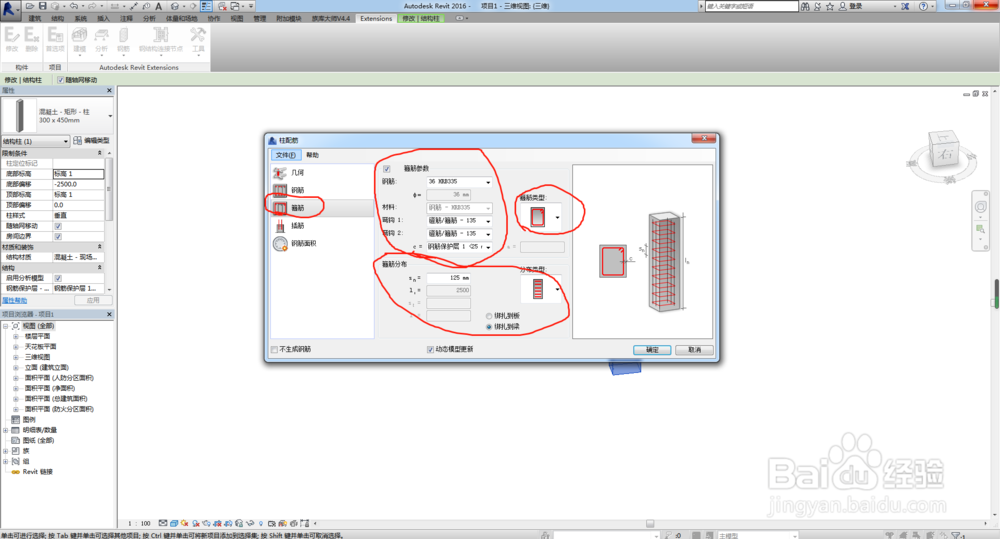
6、六、接下来设置插筋,同样的道理,选择我们需要的插筋型号以及是否需要配置箍筋,在这些数值都设置完成之后点击确定,系统会自动生成钢筋,如图所示。


